Attiva o disattiva Microsoft Print To PDF in Windows 10
Aggiornato 2023 di Marzo: Smetti di ricevere messaggi di errore e rallenta il tuo sistema con il nostro strumento di ottimizzazione. Scaricalo ora a - > questo link
- Scaricare e installare lo strumento di riparazione qui.
- Lascia che scansioni il tuo computer.
- Lo strumento sarà quindi ripara il tuo computer.
Microsoft Print to PDF è una delle funzionalità meno conosciute introdotte con Windows 10. Molti utenti non sono a conoscenza di questa eccellente funzionalità che consente di salvare e convertire qualsiasi documento in formato PDF.
Con Microsoft Print to PDF, puoi salvare pagine web in PDF, convertire JPEG, PNG e altri formati di immagini in PDF, salvare documenti scansionati come PDF e convertire qualsiasi documento in PDF.
Sebbene Microsoft Print to PDF sia una funzionalità utile, molti utenti preferiscono ancora utilizzare strumenti di terze parti rispetto alla funzione integrata.
La funzione è attivata per impostazione predefinita e viene visualizzata nella finestra di dialogo Stampa. Se non riesci a visualizzare Microsoft Print to PDF nella finestra di dialogo Stampa, probabilmente lo hai disattivato.
Note importanti:
Ora è possibile prevenire i problemi del PC utilizzando questo strumento, come la protezione contro la perdita di file e il malware. Inoltre, è un ottimo modo per ottimizzare il computer per ottenere le massime prestazioni. Il programma risolve gli errori comuni che potrebbero verificarsi sui sistemi Windows con facilità - non c'è bisogno di ore di risoluzione dei problemi quando si ha la soluzione perfetta a portata di mano:
- Passo 1: Scarica PC Repair & Optimizer Tool (Windows 11, 10, 8, 7, XP, Vista - Certificato Microsoft Gold).
- Passaggio 2: Cliccate su "Start Scan" per trovare i problemi del registro di Windows che potrebbero causare problemi al PC.
- Passaggio 3: Fare clic su "Ripara tutto" per risolvere tutti i problemi.
Per attivare o disattivare la funzionalità Microsoft Print to PDF, seguire le indicazioni fornite di seguito.
Attiva o disattiva Microsoft Print to PDF in Windows 10
Ecco come attivare o disattivare Microsoft Print to PDF in Windows 10
Passaggio 1: nella ricerca Start / barra delle applicazioni, digita Appwiz.cpl , quindi premi il tasto Invio per aprire la finestra Programmi e funzionalità.
Passaggio 2: nel riquadro sinistro della finestra, fai clic sul link Disattiva o disattiva le funzionalità di Windows . Facendo clic sul collegamento si aprirà un'altra nuova finestra di dialogo denominata Funzionalità di Windows.
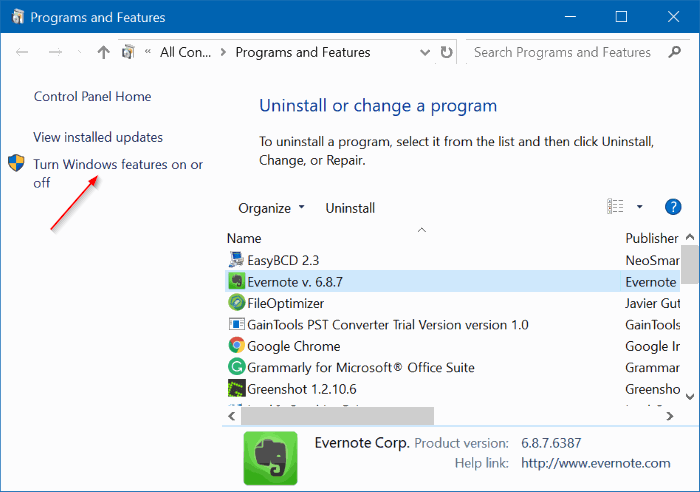
Passaggio 3: cerca la voce Microsoft Print to PDF . Deseleziona la voce Microsoft Print to PDF, quindi fai clic sul pulsante OK per disabilitare la funzione. Fai clic sul pulsante Sì se vedi la finestra di dialogo di conferma.
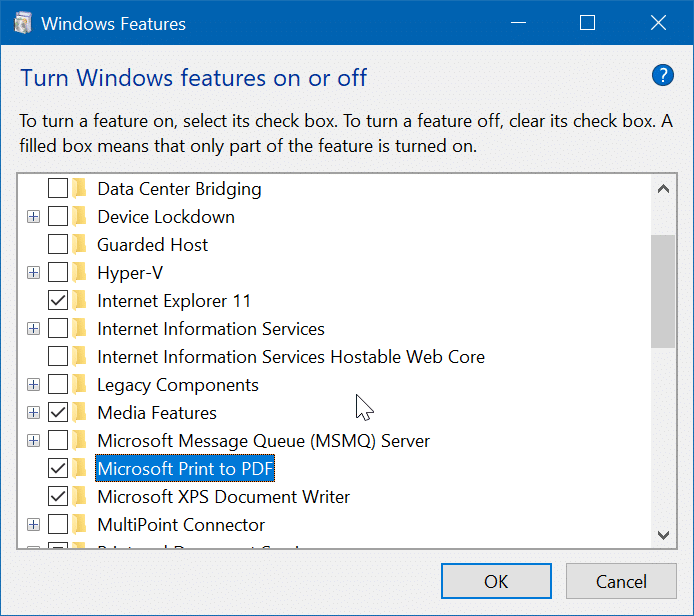
Selezionare la voce Microsoft Print to PDF, quindi fare clic sul pulsante OK per attivare la funzione.

